Рис. 8. Окно для создания перекрестных запросов
2. Выбрать нужную таблицу и нажать кнопку [Далее].
3.Выбрать поля из этой таблицы для использования их в качестве заголовков строк, переместив их из левой панели Доступные поля в правую Выбранные поля и нажать кнопку [Далее].
4.Выбрать поля для использования их в качестве заголовков столбцов и нажать кнопку [Далее].
5.Указать вычисления, которые надо провести для каждой ячейки на пересечении строк и столбцов, и нажать кнопку [Далее].
6.Задать имя запросу и нажать кнопку [Готово].
1. Мастер запросов и его назначение.
2. Технология работы Мастера запросов.
3. Назначение и особенности перекрестного запроса.
4. Технология
выполнения перекрестного запроса.
В базах данных большого объема не всегда удобно изменять данные вручную. В некоторых случаях удобно воспользоваться специальным средством для автоматизации внесения изменений, которым являются запросы действия. Запросы действия позволяют изменять данные в таблицах, добавлять или удалять группы записей, создавать новые таблицы из набора динамических таблиц. Microsoft Access помечает запрос действия символом ! (восклицательный знак), который оа устанавливается перед именем запроса. Существует четыре типа запросов действия (рис. 9):
· ! Удаление
· ! Обновление
· ! Добавление · ! Создание таблицы.
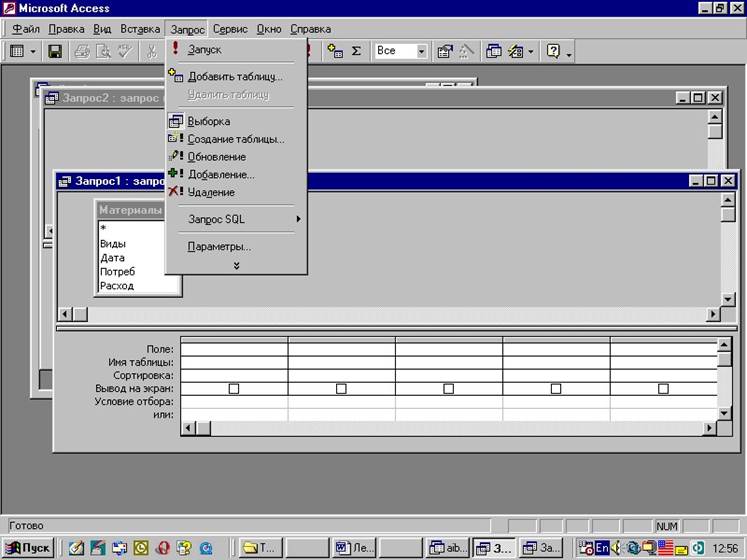
Рис. 9. Окно с указанием запросов действия
Запрос на удаление (рис. 10) используется для удаления большого количества записей из таблицы. Такой запрос позволяет исключить из таблицы (или из связанных таблиц) записи, удовлетворяющие некоторому условию. В этом случае следует определить условие отбора записей на удаление в виде логического выражения и указать его в окне проектирования в строке Условие отбора. Последовательность действий должна быть такой.
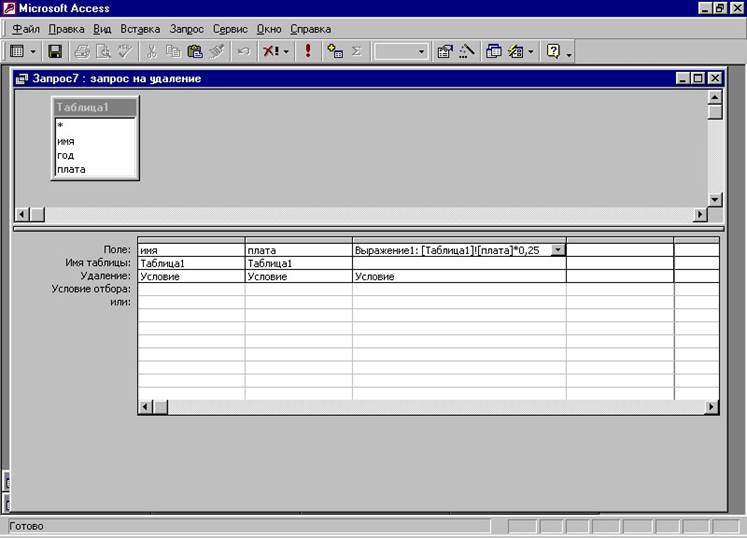
Рис. 10. Окно запроса на удаление
1. Войдите в режим конструктора и начните создание запроса, указав таблицу, в которой следует произвести удаление записей.
2. Перенесите в бланк запроса поля, для которых должно быть сформулировано условие отбора.
3. Выполните команду Запрос à Удаление. В бланке запроса появится строка Удаление (рис. 10).
4. Заполните строку Условие отбора так, чтобы были отобраны записи, которые надо удалить.
5. Для просмотра записей, которые будут удалены, выберите ВидàРежим таблицы.
6. Для выполнения запроса, то есть для удаления записей, нажмите на панели инструментов кнопку [Запуск] с изображением восклицательного знака.
Таким образом, запрос на удаление позволяет удалять группу записей, отобранных по определенным критериям. Надо только помнить, что удаление будет окончательным и поэтому следует внимательно формировать отбор на удаление. То есть допущенные при выполнении этого запроса ошибки могут привести к потере нужных данных.
Запрос на обновление позволяет изменять значения полей во всех записях таблиц, отобранных на основе определенных критериев. Выполняется он аналогично запросу на удаление.
Запрос на добавление позволяет записи одной таблицы присоединять в конец другой таблицы, причем другая таблица может находиться, как в той же базе, так и в другой (рис. 11).

Рис. 11. Окно запроса на добавление
Запрос на добавление (если макет его сохранен) можно выполнять неограниченное количество раз, то есть если обновить данные в таблицеисточнике и снова активизировать запрос, то новые данные будут добавлены в таблицу-приемник и т.д.
Выполнение запроса на добавление не должно нарушать целостности данных, поэтому не всякий запрос на добавление может быть выполнен. Осложнения могут возникнуть, если таблица-приемник связана с другими таблицами и выполнение запроса приведет к нарушению уникальности ключа. Запрос не будет выполнен и в том случае, когда нарушается принцип уникальности записей для индексированного поля, в котором запрещены совпадения.
Уважаемый посетитель!
Чтобы распечатать файл, скачайте его (в формате Word).
Ссылка на скачивание - внизу страницы.